Når du modtager en mødeindkaldelse på et tidspunkt, der er i konflikt med en anden aftale i din kalender, kan du foreslå et nyt mødetidspunkt – fra din indbakke eller fra din kalender.
Bemærk!: Hvis du vil bruge Foreslå nyt tidspunkt, du skal have forbindelse til Exchange Server 2013 SP1 eller nyere.
Foreslå et nyt mødetidspunkt fra din indbakke
-
Dobbeltklik på mødeindkaldelsen i indbakken for åbne den.
-
Klik på Foreslå nyt tidspunkt, og vælg en af følgende:
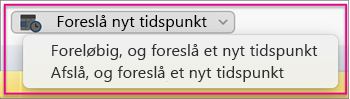
-
Foreløbig, og foreslå et nyt tidspunkt
Tip!: Hvis du vælger denne indstilling, og mødearrangøren ikke accepterer dit foreslåede nye tidspunkt, vises du som en "foreløbig" deltager i kalenderen.
-
Afslå, og foreslå et nyt tidspunkt
Tip!: Hvis du vælger denne indstilling, og mødearrangøren ikke accepterer dit foreslåede nye tidspunkt, bliver du vist i kalenderen, som om du ikke deltager i mødet.
-
-
Angiv datoen og klokkeslættet for det nye mødeforslag, og klik på Foreslå nyt tidspunkt.
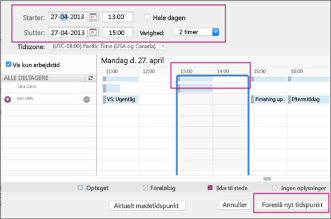
Tip!: Du kan også klikke på en af siderne af den blå, tidslinjekant (vist nedenfor) og flytte den til venstre eller højre til en anden dato og et andet klokkeslæt for mødet.
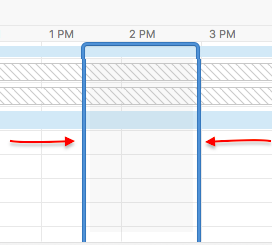
-
Klik på Foreslå nyt tidspunkt i nederste højre hjørne.
-
Tilføj en bemærkning i brødteksten i meddelelsen, og klik på Send.
Foreslå et nyt mødetidspunkt fra din kalender
Hvis du allerede har accepteret en mødeindkaldelse og senere beslutter, at du vil foreslå et nyt tidspunkt, kan du gøre dette fra kalenderen.
-
I kalenderen skal du højreklikke på det møde, du vil foreslå et nyt tidspunkt for, klikke på Foreslå nyt tidspunkt og derefter vælge et af følgende:
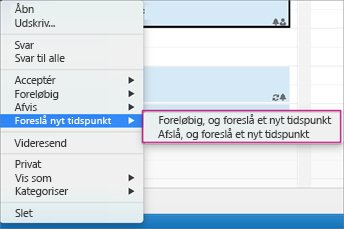
-
Foreløbig, og foreslå et nyt tidspunkt
Tip!: Hvis du vælger denne indstilling, og mødearrangøren ikke accepterer dit foreslåede nye tidspunkt, vises du som en "foreløbig" deltager i kalenderen.
-
Afslå, og foreslå et nyt tidspunkt
Tip!: Hvis du vælger denne indstilling, og mødearrangøren ikke accepterer dit foreslåede nye tidspunkt, bliver du vist i kalenderen, som om du ikke deltager i mødet.
-
-
Angiv datoen og klokkeslættet for det nye mødeforslag, og klik på Foreslå nyt tidspunkt.
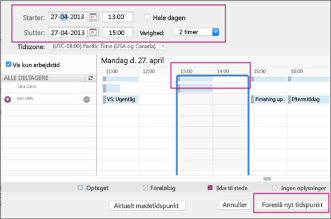
Tip!: Du kan også klikke på en af siderne af den blå, tidslinjekant (vist nedenfor) og flytte den til venstre eller højre til en anden dato og et andet klokkeslæt for mødet.
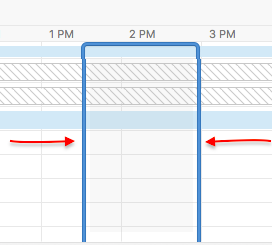
-
Klik på Foreslå nyt tidspunkt i nederste højre hjørne.
-
Tilføj en bemærkning i brødteksten i meddelelsen, og klik på Send.










